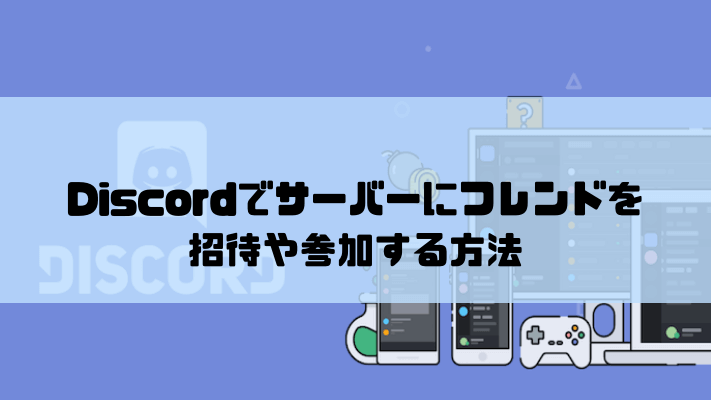
この記事では「Discord」でサーバーにフレンドの招待や参加する方法を紹介しています。
サーバーにフレンドを招待する方法
サーバーの作り方はこちらを参考にしてください。

Discordでサーバーの作り方と役職権限や通知設定について
この記事では「Discord」でサーバーの作り方と役職権限や通知設定について紹介しています。 サーバーの作り方 自分でサーバーを作るには、「+」をクリックします。 この「+」アイコンでサーバー作成や参加ができます。...
サーバーにフレンドを招待するには「招待URL」を使うかフレンド一覧から招待する必要があります。
また、サーバー作成者でなくともサーバーに参加していて招待する権限を持っている役職を与えられているなら誰でも招待可能です。
作成者が役職を何も弄ってなければデフォルトの「everyone」になっているため、参加者なら誰でも招待できます。
スポンサーリンク
招待URLを使って招待
招待したい「サーバーを右クリック」→「友達を招待」をクリック
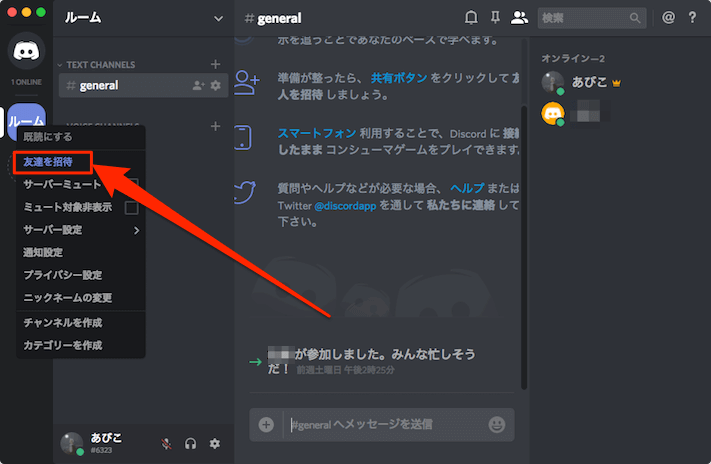
サーバーの「招待URL」が表示されるのでコピーして招待したい人に教えて上げましょう。
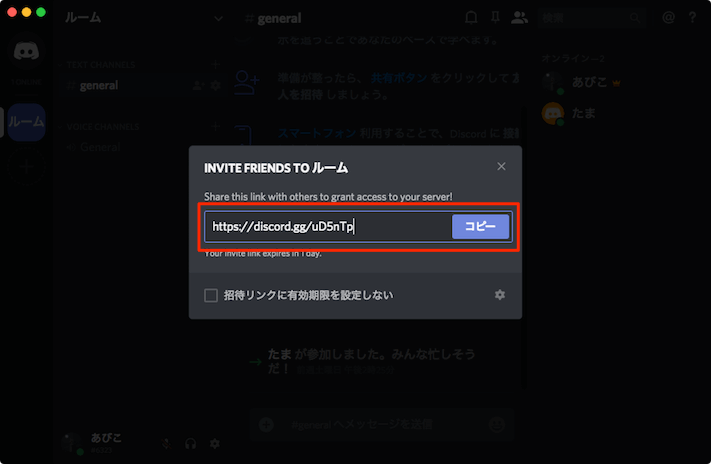
右下の歯車アイコンで招待リンクの設定を変更できます。招待URLの有効期限を1時間、6時間、12時間、1日、制限無しから選択でき、最大使用数を1〜100回までの選択ができます。
また、一時的なメンバーとして招待も可能で、一時的なメンバーとして招待した場合はサーバー退出時(切断時)に自動的にキックされます。
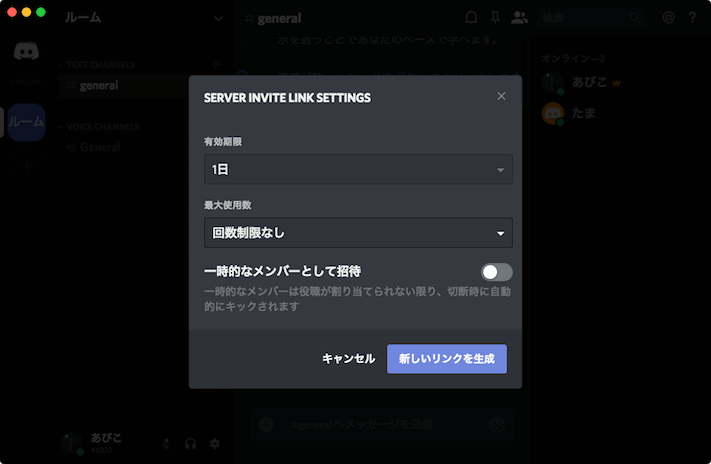
SNSなどで招待URLを知らせて不特定多数の人を招待できます。
設定は作成したサーバーの用途に合わせて変更しましょう。
フレンド一覧から招待
フレンド一覧に表示されている「メンバーを右クリック」→「サーバーに招待」→「招待したいサーバーを選択」
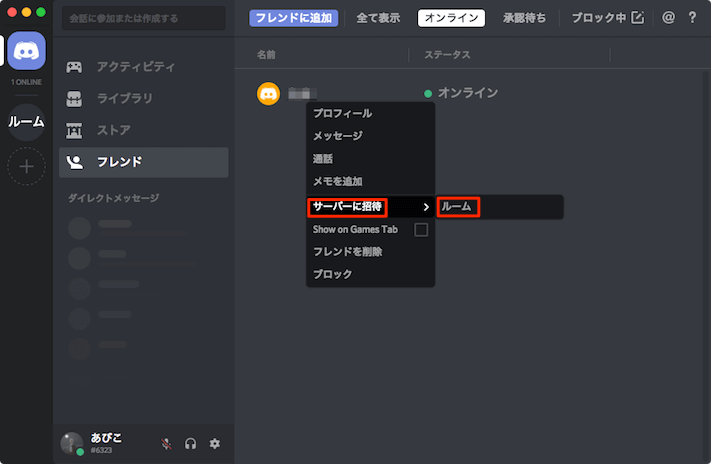
自分が知っている人だけを招待する事ができます。
サーバーに参加する方法
サーバーに参加するには招待URLを入力するかフレンドに招待される必要があります。
「+」をクリック
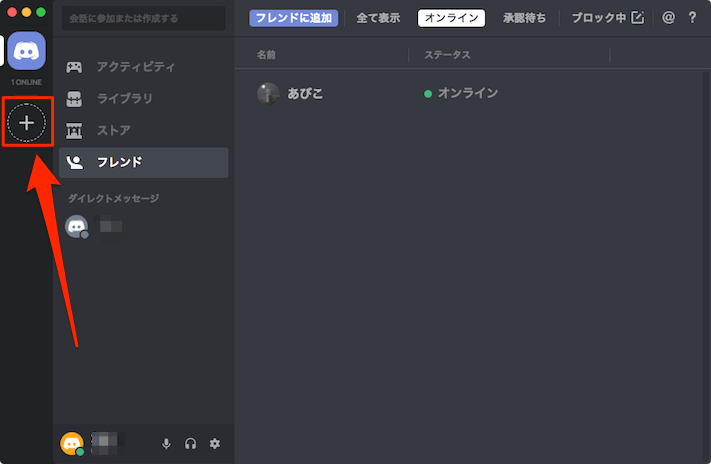
「参加」をクリック
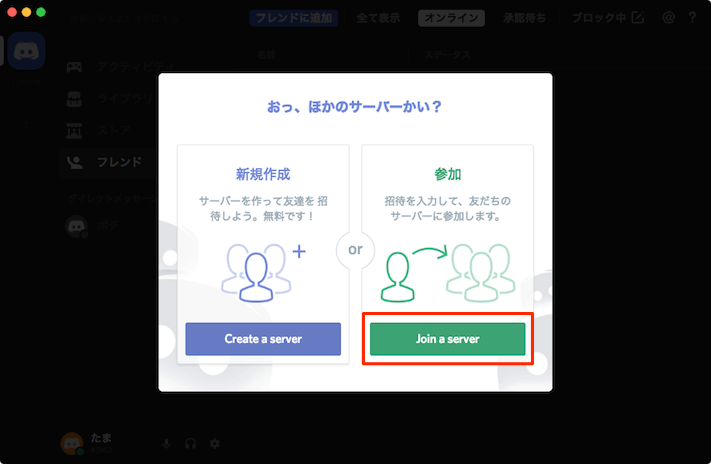
「招待URL」を入力して「参加」
事前に参加したいサーバーの招待URLを貰いましょう。
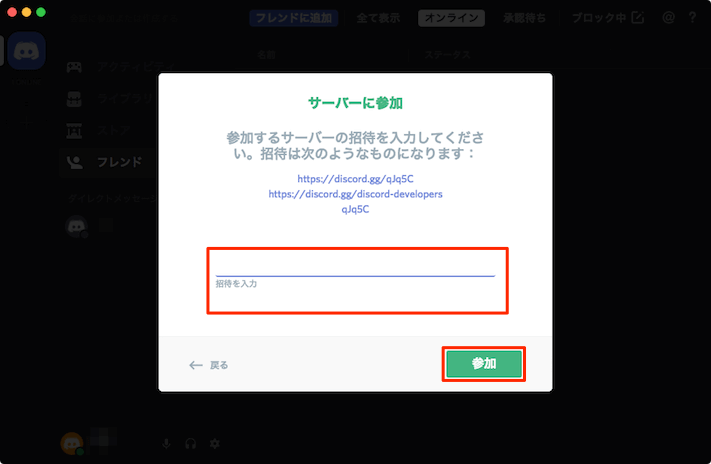
特定のフレンドがいなくても、ネットで検索すると色々な集まりのサーバーが募集をしているので探してみましょう。
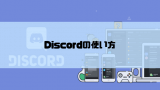
Discordの使い方!最低限これだけ覚えておけば使える!
この記事では「Discord(ディスコード)」の使い方を紹介しています。 Discordとは Discordはボイスチャットツールです。 オンライン上で通話やテキストチャットしたり、顔出し通話、PC画面を共有しなが...

コメント